20165326实验四-Android程序设计
一:Android Stuidio的安装测试
1、安装Android Stuidio
具体跟着教程走就行主要是配置的时候要选择下载SDK或手动配置,详细教程(需要注意的是Standard是默认下载,custom可以自己进行选择),之后创建一个新的project,对虚拟设备进行配置等。
遇到的问题:gradle project sync failed.
解决方法:进入项目目录下,找到 gradle\wrapper\gradle-wrapper.properties 文件,记事本打开,最后一句:https://services.gradle.org/distributions/gradle-4.4-all.zip
studio会下载上面的Gradle
我们可以手动下载这个版本的Gradle,无需解压直接拷贝到
C:\Users\Administrator\.gradle\wrapper\dists\gradle-4.4-all\9br9xq1tcpiv8o6njlyu5op1
目录下,重启studio即可(附上更新的教程)
初识Android Studio
- 清单文件
AndroidManifest.xml,z其中的packag属性为应用程序指定标识符;之下的application元素描述应用程序,包含多个activity元素(描述app中的活动,有mainactivity作为入口 res目录:
存放了应用程序使用到的各种资源,如xml界面文件、图片、数据等。- drawable:存放图片。
- layout:存放xml界面布局文件,主要用于显示用户操作界面。
- values:存放不同类型的数据。
2、完成Hello World, 修改res目录中的内容,Hello World后要显示自己的学号,自己学号前后一名同学的学号
步骤:在project视图下打开res目录中的activity——main.xml,将TextView下的android:text后的内容修改即可
代码
android:text="Hello World!20165326 20165325 20165327"截图

二:Activity测试:
参考教材第二十五章:
- 构建项目,运行教材相关代码
- 创建 ThirdActivity, 在ThirdActivity中显示自己的学号,修改代码让MainActivity启动ThirdActivity
用一个活动启动另一个活动,使用startActivity
方法,要先在Manifest下加入要新调用的活动名,
代码如下
<activity android:name=".MainActivity">
<intent-filter>
<action android:name="android.intent.action.MAIN" />
<category android:name="android.intent.category.LAUNCHER" />
</intent-filter>
</activity>
<activity android:name=".ThirdActivity">
</activity>然后修改.java文件中的内容
Main
@Override
public boolean onTouch(View arg0, MotionEvent event) {
Intent intent = new Intent(this, ThirdActivity.class);
intent.putExtra("message", "20165326CZZZZZ");
startActivity(intent);
return true;
}通过开启主活动实现打开另一个活动,截图如下


三:UI测试:
参考二十六章
- 构建项目,运行教材相关代码
- 修改代码让Toast消息中显示自己的学号信息
代码
<Button
android:layout_width="wrap_content"
android:layout_height="wrap_content"
android:layout_gravity="right"
android:layout_marginTop="16dp"
android:paddingLeft="16dp"
android:paddingRight="16dp"
android:text="20165326cz"
android:id="@+id/btn1" />截图

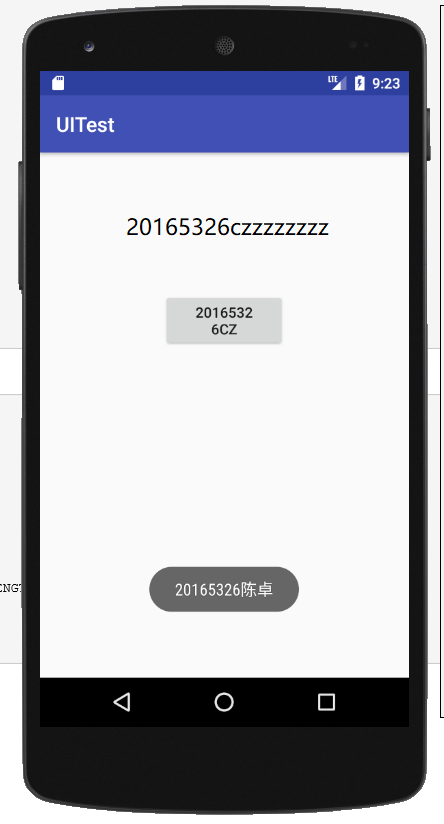
四:布局测试:
参考第二十七章:
- 构建项目,运行教材相关代码
修改布局让P290页的界面与教材不同
代码<Button android:layout_width="wrap_content" android:layout_height="wrap_content" android:layout_marginTop="100dp" android:layout_marginLeft="100dp" android:text="你的学号"/> <ImageButton android:layout_width="wrap_content" android:layout_height="wrap_content" android:src="@android:drawable/bottom_bar" android:alpha="0.35" android:layout_marginLeft="200dp" android:layout_marginTop="200dp"/>其实可以个人再加些别的东西
截图

五:事件处理测试
参考第二十八章
- 构建项目,运行教材相关代码
个人喜好,添加了一个ratingbar
截图
